
文章插图
演示机型:MacBook Pro 系统版本:macOS11&&win10
1、先将windows的ISO文件拷贝至iMac上,然后按住cammand+空格键调出“Spotlight”搜索输入“Boot Camp”,找到Boot Camp助理并打开 。
、

文章插图
2、在Boot Camp助理中选择ISO文件的路径,为windows划分出一片磁盘空间点击“安装” 。
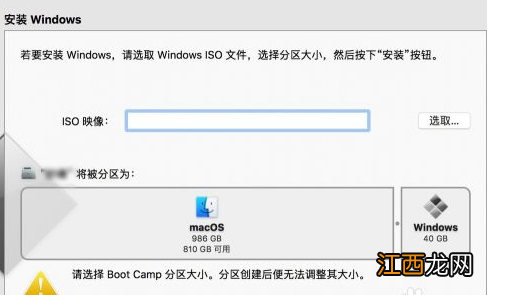
文章插图
3、当出现正在将磁盘分区时,请不要进行任何文件读取等相关操作,会自动进行windows拷贝,并存储刚刚自动下载的windows支持软件 。
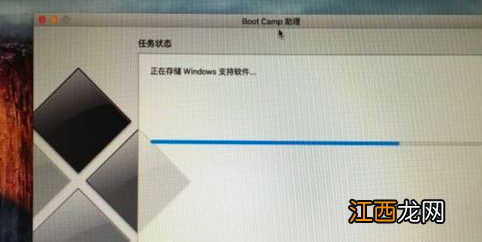
文章插图
4、等待存储windows支持软件进度条完成,会启动进入windows安装程序后选择自定义安装 。

文章插图
5、根据安装提示进行相应设置,安装语言、时间、键盘一般不用改,如果安装进行到密钥验证阶段,点击“我没有产品密钥” 。

文章插图
6、选择要安装的win10版本,专业版或家庭版,选择之后,点击下一步 。

文章插图
7、将安装位置选择刚刚分好区的那块硬盘,windows安装后电脑重启即可 。
【苹果电脑安装windows】

文章插图
相关经验推荐
- 笔记本电脑怎么设置屏幕不熄灭
- 电脑新建文件夹快捷键
- 电脑屏幕倒置了怎么调回来
- 怎么设置电脑桌面密码
- 笔记本电脑电量显示不见了
- 电脑上中英文切换按哪个键
- 苹果耳机有定位功能吗
- mac打印机驱动怎么安装
- 笔记本电脑强制关机快捷键
- 笔记本电脑可以连打印机打印吗













